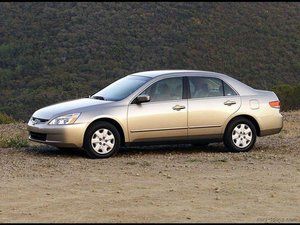Kardeş MFCL2700

İtibar: 169
Yayınlanan: 09/16/2017
Bu yazıcıyı bir yıl önce aldım. Yeni bir modem / yönlendirici aldığından beri, yazıcı kablosuz ağıma bağlı KALMAYACAKTIR. Başarıyla yapılandırabiliyorum ve bir saat kadar çalışıyor, ancak ertesi gün 'bağlantıyı kontrol et' hata mesajı görüntülüyor.
Hayal kırıklığına uğradım ve her yazdırmam gerektiğinde onu sıfırlamayı reddediyorum. Brother'ı aradım ve onların yanıtı, yazıcının yönlendiricinin üç ila beş fit yakınında olması gerektiğiydi (???!?!?). Yazıcıların 'çok hassas' olduğunu, ancak bunun bir 'wifi sorunu, yazıcı sorunu değil' olduğunu söylediler.
Çalışması için modemimin tam anlamıyla yanında olması gereken bir wifi yazıcı için asla 150 dolar harcamazdım. Doğrudan kablolatabilirim. Küçük bir apartman dairem var (1000 fit kare) ve yazıcı modemimin bulunduğu odanın yanında. Belki yirmi ya da otuz fit uzakta. İki odayı ayıran sağlam bir duvar yok - aralarında büyük bir çift kapı var.
O kadar sinirli ve üzgünüm ki, bu kadar yeni ve ucuz olmayan bir şey işe yaramaz. Makinenin sürekli olarak bağlantıyı kesmesini önlemek için herhangi bir seçeneğim var mı? IP adresini 'düzeltme' hakkında başka bir yerde okudum, ancak bununla uğraşmadan önce bunun yapılacak doğru şey olduğundan emin olmak istiyorum. Teşekkürler!
Bir çözümüm yok ama yazıcımı modemimden sadece birkaç santim uzakta tuttum ve birkaç saat sonra çalışmayı durdurdu. Artık fiber optiğim var ve daha iyi değil. Temelde yazıcı berbat.
benimki hala 2.4 ghz'de bağlı kalmıyor!
Brother, her ikisinden de yazdırdığınız yazıcı ve aygıtın 24.ghz ağında olması gerektiğini iddia etse de, yazıcının uyku moduna geçtiği bu sorunu yaşayana kadar hem 2,4 hem de 5 GHz'den yıllarca hiçbir sorun yaşamadan yazdırdım. uyanmayacak. Kelimenin tam anlamıyla ağdan kaybolur.
Görünüşe göre sorun 'bağlanmak' değil, 'bağlı kalmak'. Yani 2.4GHz veya 5GHz hakkındaki tartışma değersiz görünüyor. İlk 2 veya 3 yıl boyunca benimki düzgün çalıştı. Şimdi, her yazdırmak istediğimde yazıcımın fişini çekmem ve tekrar takmam gerekiyor. Yaklaşık 10 dakika sonra bağlantısı kesilir.
MFC, 1-B & W ve 1 Renkli olmak üzere iki Brother Yazıcım var. Yorumların çoğunun WIFI ile ilgili olduğunu fark ettim, ancak kablolu portları artırmak için yeni bir gigabit ethernet anahtarı kurana kadar yıllarca sorun yaşamadım. Yukarıdaki yorumları okuduktan sonra, eski 'yedek' anahtarı yeniden yükledim, yeni anahtara ekledim ve ardından her iki yazıcıyı da eski anahtara bağladım ve her iki bağlantı noktasında da yeşil ışığı aldım! Son 4 aydır yeni anahtarda kehribar rengindeydiler. İyi düşündüm, çoğu yorum daha düşük hızlarda çalışan yazıcılarla gelir. Artık her iki yazıcı da tam hız baskıya geri döndü! Eski 8 bağlantı noktalı anahtar bir Netgear GSS108E'dir, yeni anahtar TP-LINK 16 bağlantı noktalı TL-SG116'dır. Her iki anahtarla da her şey yolunda gitti. Ethernet çalışmalarımın çoğu, bir yatak odası dolabındaki multimedya panelinden 50 '+ geçiyor - kabloları göstermekten hoşlanmıyorum. Bu nedenle, daha önce çalıştıysa, orijinal olarak kullandığınız yapılandırmaya geri dönün, yazıcı bağlantı sorunlarımı çözmek için işe yaradığını buldum.
19 Cevap
Seçilen Çözüm
 | İtibar: 15.2k |
Selam @yagmurece , deneyebileceğiniz bazı şeyler, hem yönlendiricinizin ürün yazılımını hem de yazıcınız gibi en son sürüme güncellemektir.
1. Yönlendiricideki WiFi ayarları için hangi ayarları yaparsınız, ör. wpa2, AES / TKIP ile? kontrol edilebilecek diğer bir olasılık, 2.4Ghz kullanılıyorsa daha az sıkışık bir kanala geçmektir. 5Ghz aralığının sınırlı olduğunu, ancak daha az parazit olduğunu unutmayın.
2. Mümkünse, yönlendiriciye doğrudan bağlanmak için LAN kablosunu kullanın
3. Statik ip için yapılandırılmış başka cihazlar var mı? bunun bir yolu, kablolu veya kablosuz olarak ağınıza bağlanmaktır, ipconfig'i komut isteminde (windows) veya mac için terminalde ifconfig'i çalıştırın. Örneğin
Fikirler için teşekkürler!
WPA2-PSK etkinken güvenlik için WPS diyor.
Sadece bir yıl önce satın aldığım bu yazıcı 5Ghz ile çalışmadığı için maalesef 2.4 Ghz kullanmam gerekiyor.
Kanal tıkalı görünmüyor (parazit seviyesi 'kabul edilebilir' diyor) ancak bir şeyi her yazdırmak istediğimde değiştiremiyorum.
Re: 3. Statik ip için yapılandırılmış başka cihazlar var mı? bunun bir yolu, kablolu veya kablosuz olarak ağınıza bağlanmaktır, ipconfig'i komut isteminde (windows) veya mac için terminalde ifconfig'i çalıştırın. Örneğin
Olumlu değilim, sorunuzu anlıyorum. Kablosuz ağa bağlı başka aygıtlarım olup olmadığını soruyorsanız, evet. İki Rokus'um var, dizüstü bilgisayarım, iPhone'um ve Alexa'm.
Bu ne şekilde çözülür?
nexus 5x kırmızı ışığı açmıyor
Arris modem / yönlendirici kurana kadar iyi çalışan bir Brother HL-L2395DW'ye sahibim. Arris'teki teknoloji, işin yönlendiricideki iki parolayı aynı olacak şekilde değiştirmek olduğunu söyledi. Bu bir süre çalıştı ama yine başarısız oldu. Yönlendiricinin yanında yazıcıyı uyandıran bir Win10 masaüstüm var ve böylece yazdıracak. Linux dizüstü bilgisayarım ve android tabletim yazıcıya bağlanacak.
Arris, Brother yazıcılarla çalışırken bir sorun yaşadığını itiraf etti.
Bir HP5200 Office Jet'im var ve yazıcı çalıştıktan sonra çalışmıyor ve dizüstü bilgisayarı tanımadığını söylüyor. Dizüstü bilgisayarı yazıcının 3 inç yakınına götürdüm ve boşuna tanıttım. Ardından, gecenin ilerleyen saatlerinde, yazıcı kendi başına kuyruktaki tüm öğeleri yazdırmaya başlayacaktır. Yazıcım yatak odamda olduğu için gecenin ortasında bu oldukça rahatsız edici. Birçok denenmiş çözümü denedim, yeniden başlattım, yazıcı ve dizüstü bilgisayarı fişten çekerek, yazıcı ayarlarını yeniden yükledim, vb. Çözünürlük olmadan. Bazen işe yarıyor ve çoğu zaman yaramıyor.
Kısa bir süre önce, yazıcı komutla yazdırmadığında, Ayarlar'a gidip Yazıcılar ve Tarayıcılar'a tıklarsam, yazıcıyı seçme veya varsayılan ayar yapma gibi diğer seçeneklere tıklamaksızın yazıcının hemen yazdırmaya başladığını keşfettim. her zaman varsayılandır. Bu, sorunun neden olduğunu açıklamıyor, sadece istediğim zaman yazdırmama izin veriyor.
15 Ekim 2020 LindaT
 | İtibar: 373 |
Merhaba,
Brother HL-3140CW cihazım için buna bir çözüm buldum. Muhtemelen tüm Brother yazıcılar için bir ayar olduğu için işinize yarayacağını düşünüyorum.
IPv6'yı etkinleştirmeniz gerekir (varsayılan olarak kapalıdır).
İşte benimkini nasıl değiştirdim.
Bir bilgisayardaki yazıcı ayarlarınıza gidin, 192.168.0.7'den gittim. Yazıcınız kablosuz ağa bağlanmayacaksa, buna erişemezsiniz (zaten çevrimdışı olduğu için), bu nedenle yazıcıdaki kablosuz ayarınızı sıfırlamanın bir yolu, kısa bir süre için bağlanmalıdır. Bağlanacağını bulduğum başka bir yol da USB ile takmaktı (daha sonra WiFi'ye bağlanmasını sağladı).
NETWORK'e tıklayın, ardından KABLOSUZ'a tıklayın, ardından TCP / IP'ye tıklayın, ardından IPv6'ya ve ardından Etkin'e tıklayın.
Yeni bir yönlendirici yükledikten sonra Brother yazıcımın bağlı kalmasını sağlayamıyorum. Bu, sorunu tamamen çözmüş görünüyor. Kocaman teşekkürler!
Burada olsaydın seni öperdim! Teşekkür ederim!
Seni korusun Bay Parlak !!! İşe yaradı. Tam olarak ne yaptığımın ayrıntılarını vereceğim:
Referans için yazıcıyı Ipad Pro'ma bağlamaya çalışıyordum.
Yazıcı: Brother MFC-L2700DW
(1) Yazıcıda aşağıdaki seçenekleri seçin:
Menü
Seçenek # 6 Ağ
Seçenek # 2 WiFi
Seçenek # 3 Kurulum Sihirbazı
(Bir WiFi'nin adını göreceksiniz - bilgisayarınız veya tabletinizle kullandığınız bir WiFi adını seçin.
(2) Yazıcıda aşağıdaki seçenekleri seçin:
Menü
Seçenek # 6 Ağ
Seçenek # 2 WiFi
Seçenek 1 TCP / IP
Seçenek # 0 IPv6
Ardından Evet veya Etkinleştir'i seçin (IPv6 için)
Son adım:
Yazıcının fişini çekin, ardından tekrar açın ve şimdi elektronik cihazınızla senkronize olacaktır. Aslında bu işlemi dün yaptım, ancak adımların gerçekten takılıp kalmadığını görmek için geceyi beklemek istedim. Önceden, sadece bir sayfa yazdırmak için yazıcımın fişini çekmem ve üzerinde kısa bir bağlantı kurmam gerekiyordu ve diğer zamanlarda ne yaparsam yapayım ne yazdırabilir ne de tarayabilirdim, Tüm kredi düzeltmeyi gönderen kişiye gider: Bay Grey Bright !!!
Bu neden işe yarar? IPv6'nın etkinleştirilmesi neden bir fark yaratmalı?
Çok teşekkür ederim!!!! Bugün bir çözüm bulamazsam ona bir çekiç çekecektim !! Teşekkürler, Bay Grey Bright siz bir yazıcı kurtarıcısısınız !!!
| | İtibar: 109 |
Yıldırım çarpmasından sonra Arris yönlendiricimin değiştirilmesi gerekiyordu. Bundan sonra, Brother Printer MFC 8710-DW'm uykuya daldığında, iMAC'ımdan (OS sürüm 10.13.6) bağlantısı kesiliyordu. İşte yaptığım şeyler ve olanlar. Şimdiye kadar bağlantım artık kesilmiyor gibi görünüyor. Bu birkaç saat sürdü ve umarım bu yazım başka birine benzer hayal kırıklığı ve zamandan tasarruf sağlayacaktır.
1. Brother web sitesinden yeni yazıcı sürücülerini yükledim, bu yardımcı olmadı.
samsung note 5 şarj olmuyor
2. Web sitesinden yeni yazıcı ürün yazılımı yükledim, bu yardımcı olmadı.
3. Yazıcı geçici olarak bağlıyken, ayarlar> yazıcılar ve fakslar> seçenekler ve sarf malzemeleri> Yazıcı web sayfasını göster> ağ> Protokol> seçeneğine gittim ve 'hava baskısı' seçimini kaldırdım. Bu yardımcı olmadı, ama seçimi kaldırdım.
4. Daha sonra yukarıdaki gibi “bilgisayarın web sayfasını göster” e gittim, ardından> Ağ> IPv6 (kablosuz) düğmesine tıkladıktan sonra “IPv6'yı etkinleştir” seçeneğine tıkladım. Yazıcım uyurken hala Mac ile bağlantısı kesildi.
5. Mac'im için CUPS Arayüzünü etkinleştirdim. Bu, belki yukarıdakilere ek olarak, yazıcıma bağlı kalmamı sağladı. İşte CUPS ile ilgili ayrıntılar
CUPS = Ortak UNIX Yazdırma Sistemi.
Bir MAC'de varsayılan olarak devre dışı bırakılabilir
Yazıcınızda CUPS'un devre dışı olup olmadığını görmek için şu adrese gidin:
http: // localhost: 631 / yazıcılar
“Web Arayüzü Devre Dışı” ekranını görürseniz, MAC'inizde CUPS etkin değildir.
CUPS'u etkinleştirmek için: '
Mac'inizin sağ üst kısmına gidin ve büyüteci seçin. Bu, bir gündem arama kutusu getirir. Bu kutuya 'terminal' yazın (tırnak işaretlerini eklemeyin). Bu başka bir kutu ortaya çıkarır. Kutunun son satırından devam ederek, yazın veya yapıştırın (tırnak işaretleri olmadan): 'cupsctl WebInterface = yes' ve sonra ya geri dön ya da enter düğmesine basın.
Şimdi http: // localhost: 631 / printerers sitesine geri dönün ve yazıcınızı arayın. Oradaysa, CUPS'u etkinleştirmişsinizdir.
Bunu yaptıktan sonra bilgisayarım yazıcıya bağlı kaldı. Yazıcı, Arris Yönlendirici İstemci listemde hiçbir zaman görünmüyor, ancak yazdırma komutlarıma yanıt veriyor.
Çok teşekkür ederim. Takdir edildi.
Adım adım talimatlar için teşekkür ederiz. Aylardır, her yazdırmam gerektiğinde yazıcımın kurulum sihirbazını kullanıyorum. 4. ve 5. adımlar için yönünüzü takip ettim ve odanın diğer ucundan tekrar yazdırabilirim. Teşekkürler teşekkürler teşekkürler.
Bu çalışıyor! Yazıcımı modem / yönlendiriciyi yeni 'panoramik' 2.5 / 5'e değiştirmeden önceki gibi bağlamaya çalışırken saçlarımı tam anlamıyla yırttım ve bu talimatlar İŞTE! Artık herhangi bir iPhone'dan (evimdeki kablosuz ağa bağlı olan) bağlanabilir ve YAZDIR !!
Farklı yaptığım bir şey vardı: # 3'te, geri dönüp talimatları tamamlayabilmek için 'AirPrint' i tekrar kontrol etmem gerekiyordu, ancak aksi takdirde bu talimatları izledim ve 10 dakika içinde eskisi gibi çalışmaya başladı Yönlendiricileri değiştirdim.
Bunları yazdığınız için teşekkürler!
Bu benim için çalıştı. Bardakları etkinleştirdim ve yazıcı hala ertesi gün WiFi'ye bağlı !!!!
19 Ağustos 2019. Bugünü tarihe not edin. İşe yaradı! Yıllar boyunca yazdırmak için tam anlamıyla WIFI şifremi 1000 kez kolayca yazdım. Hayatımın gelecekteki birçok saati artık kurtarıldı. Çok teşekkür ederim.
| | İtibar: 37 |
Bu eski bir iş parçacığı, ancak hala Brother yazıcımla aynı sorunu yaşıyorum. Kalıcı bir çözümüm yok, ancak yardımcı olabilecek birkaç şey gözlemledim. Tipik ev wifi / yönlendirici birleşik biriminizle başladığımı unutmayın. Evimde gelişmiş bir yönetim düzeyi ve kapsama alanı sağlamak için Ubiquiti Networks'ten profesyonel düzeyde bağımsız bir donanıma yükselttim.
1) Bunun yazıcının WiFi bağlantısını kaybetmesiyle ilgili bir sorun olduğunu düşünmüyorum, ancak yazıcının çoğu uyanmıyor.
Unifi Controller'dan yazıcının erişim noktamla aktif bir radyo bağlantısı olduğunu görebiliyorum.
2) Mac bilgisayarımdan (CUPS kullanan) yazdırdığımda yazıcı her zaman uyanıyor ve yazdırıyor, ancak her zaman Windows'tan gelen bir sorun olmuştur.
3) Yazıcının web arayüzünü yazdıramadığımda veya erişemediğimde, Unifi Denetleyicimden bir 'yeniden bağlan' komutu verebilirim.
Windows, komutu verdikten sonra yazıcıyla hemen iletişim kuracak ve yerel kuyruğumdaki her şeyi yazdıracaktır.
Bilgiye dayalı varsayımım, yazıcı uyku moduna geçtikten sonra, Mac'ten yazdırmanın, Windows'un uyandırmadığı yazıcıyı uyandırmak için doğru sinyali gönderen bir şey yapmasıdır.
Unifi Controller'dan, yazıcının web arayüzüne (doğrudan IP) erişemediğimde bile, yazıcının wifi radyosunun erişim noktasıyla iletişim kurduğunu görebiliyorum. Bu, hem Brother'ın desteği hem de diğer internet gönderileri bu yazıcıları kablolu bir ethernet bağlantısına taşımanın bu sorunu çözdüğüne işaret ettiğinden, bu, WiFi üzerinde düzgün çalışmayan bir TCP / IP seviyesinde 'LAN'da uyanma' tipi bir işleve işaret eder.
Web arayüzünün uyku moduna geçtikten sonra yanıt vermemesi, Brother'ın kablosuz / IP alt sistemini uygulamasıyla ilgili bir soruna işaret ediyor. 5Ghz desteğine sahip daha yeni modellerin (farklı radyo yonga setlerine sahip oldukları anlamına gelir) aynı soruna sahip OLMADIĞININ bildirilmesi bir yonga seti sorunu olabilir. Ayrıca, Mac’ten yazdırmanın gönderdiği uyandırma sinyalinin aynısını göndermediğim için Windows'u biraz suçluyorum.
Benim için öğrendiğim diğer ders, bu eski 2.4Ghz Wifi modellerinin, doğrudan USB veya Ethernet üzerinden yazdırmadığınız sürece Windows ile kullanım için önerilmemesi gerektiğidir.
 | İtibar: 49 |
Merhaba Bugün Yazıcımla Benzer Bir Sorun Yaşadım ve İşte Nasıl Düzelttim -
- Öncelikle Sorunu Tanımlamanız Gerekir, Çünkü Sık Bağlantı Durumunda Çoğu zaman Soruna Neden Olan WIFI Router olduğu görülür. WIFI Router Firmware Güncellenmesi ve Çalışması Gerekiyor-
- Şimdi Yönlendiricinizin Oturum Açma bölümüne gidin ve güvenlik Kimlik Doğrulama türünü bulun. WEP Güvenliği Kullanıyorsanız, WPA2-PSK Güvenliği Kullanmanızı öneririm.
- Yazıcı Sürücünüzü Kontrol Edin ve Kullanılabilir Yazıcı Sürücüsünün en son Sürümüne Güncelleyin.
- İşareti kaldır Yazıcı Çevrimdışı Modu Yazıcı Ayarlarında.
Tam Düzeltmeyi Bulmak İçin Git Yazıcı Çevrimdışı ve Sık Bağlantı Düzeltme Bakalım Sorunu Çözmenize Yardımcı Oluyor mu? Yorum Yapın ve Nasıl Geçtiğini Bana Bildirin.
KOLAY cevap Orbi üzerindeki aygıt yazılımını güncellediğinizde, kardeşin kablosuz ağını karıştırır. Neden olduğuna dair hiçbir fikrim yok ama bu işe yarıyor:
bir kağıt tıklama kullanın ve bir tıklama ile sıfırlama düğmesine basın. Tutmayın. Işıklar yanar. Ardından orbi üzerindeki siyah eşitleme düğmesine basın. İki dakika sonra DHCP'yi sıfırlar ve tekrar çalışır.
| | İtibar: 25 |
ÇÖZÜM BURADA: Yakın zamanda 2.4GHz'den 5GHz wifi'ye geçtiyseniz - sorun bu! Brother yazıcıları 5GHz wifi'ye bağlanamaz, ancak internet sağlayıcınıza sorarsanız, birleşik ağı iki ayrı ağa, bir 2.4GHz ve bir 5GHz ağa bölebilirler - sonra yazıcınızı 2.4GHz'e bağlayabilirler !! Bunu anlamaya çalışmak için çok uzun zaman harcadım, bu yüzden umarım bu birini sıkıntıdan kurtarır.
crawley73 doğru!
| | İtibar: 13 |
Brother yazıcınızı kablosuz ağa bağlayamazsanız, işte kardeş yazıcı sorununu giderme adımları. sorununuzu çözmek için bunları kullanabilirsiniz.
hoover windtunnel 2 açılmayacak
- Ağ parolasını kontrol edin, yazıcınızda doğru parolayı yazdığınızdan emin olun.
- Wifi sinyallerini kontrol edin ve ağ sinyallerini sıfırlayın.
- ağ ayarlarını sıfırlayın ve yazıcıyı yeniden bağlayın.
- yazıcıyı güncelleyin.
Tüm bu talimatları uyguladıktan sonra yazıcınızı wifi ağına bağlayabileceksiniz. bir şekilde eğer senin kardeş yazıcı kablosuz ağa bağlanmıyor . sorunu çözmek için askprob bloglarını ziyaret edin.
Sorun wifi'ye bağlanmıyor, sorun şu ki, bağlandıktan sonra bağlı kalmayacak. Öyle diyor, ancak evdeki tek bir bilgisayar ilk uyku moduna geçtikten sonra ona yazdıramıyor. İşin komik yanı, bilgisayarda Yazdır ve Tara uygulamasını veya programını açarsanız, uyku moduna geçtikten bir gün sonra bile tarayabilirsiniz, ancak yazdırmaya çalıştığınızda bilgisayar yazıcının ÇEVRİMDIŞI olduğunu söyleyecektir. Kurtarmanın tek yolu yazıcıyı kapatıp tekrar açmaktır, ardından birkaç saniye sonra yazdırma işi başlayacaktır. Buradaki her cevabı denedim ve hiçbiri bu sorunu çözmedi.

İtibar: 169
Yayınlanan: 09/16/2017
Fikirler için teşekkürler!
WPA2-PSK etkinken güvenlik için WPS diyor.
Sadece bir yıl önce satın aldığım bu yazıcı 5Ghz ile çalışmadığı için maalesef 2.4 Ghz kullanmam gerekiyor.
Kanal tıkalı görünmüyor (parazit seviyesi 'kabul edilebilir' diyor) ancak bir şeyi her yazdırmak istediğimde değiştiremiyorum.
Re: 3. Statik ip için yapılandırılmış başka cihazlar var mı? bunun bir yolu, kablolu veya kablosuz olarak ağınıza bağlanmaktır, ipconfig'i komut isteminde (windows) veya mac için terminalde ifconfig'i çalıştırın. Örneğin
Olumlu değilim, sorunuzu anlıyorum. Kablosuz ağa bağlı başka aygıtlarım olup olmadığını soruyorsanız, evet. İki Rokus'um var, dizüstü bilgisayarım, iPhone'um ve Alexa'm.
| | İtibar: 1 |
5GHz'den 2.4 GHz'e geçtim ve sorunu Brother MFC-L2700DW ile çözdüm. Almanya'da UnityMedia bağlantım var ve yönlendiriciyi değiştirip hızı yükselttikten sonra bu sorunla karşılaşmaya başladım. Yazıcımı yardım almadan birkaç kez sıfırladım.
Sonunda yönlendiricide oturum açtım ve 5Ghz'yi devre dışı bırakarak 2.4Ghz olarak değiştirdik.
Bu yardımcı olur umarım.
 | İtibar: 1 |
845-mfc wifi yazıcımda IPv6 yok. Ucuz bir yazıcı olmadığı ve aynı zamanda bizim için bir tarayıcı / faks / e-postaya tarama makinesi olduğu için çok can sıkıcı. Statik IP de bunu yapmıyor gibi görünüyor. Yazıcıyı ağa bağlamanın gerçek bir yolu da yoktur. Brother - bu sorunu çözmeye ne dersiniz ????
Bir daha asla kardeş almam. Bir uzmanın bile Wifi sorunlarını çözme sorunları var
| | İtibar: 1 |
Selam,
Bir Brother MFC-L3750CDW ve bir ASUS yönlendiricim var. Yazıcım, genellikle yazıcı ve / veya yönlendiricinin yeniden başlatılmasından sonra iyi çalışır, ancak birkaç saat sonra yeni yazdırma işlerini kabul etmeyi durdurur. Brother desteği gerçekten yardımcı olmadı ve yeni yazıcımı pencereden dışarı atmaya hazırdım. Wifi bağlantısının sessizce düşeceğinden şüphelendim (hala bağlı olduğunu göstermesine rağmen) ve yazıcımın yönlendiricimin 5 fit yakınında olması gerektiğine inanmayı reddettim (benimki 3 duvardan yaklaşık 20 fit uzakta). Yukarıdaki fikirlerin tümü yardımcı olabilir, ancak yazıcımın bağlantıda kalmasını sağlamak için yeterli değildi. Saatler süren internet aramasından sonra, sorunu benim için tamamen düzelten bir ASUS yönlendirici ayarına sahip belirsiz bir gönderi keşfettim ve yazıcı bağlantısı bir aydan fazla süredir kararlı. Hiç çalışmayan iPhone'umdan da doğrudan yazdırabiliyorum.
Tarayıcınızın adres çubuğunu kullanarak, ASUS yönlendirici yönetici menünüzde oturum açın (tipik olarak http://192.168.1.1 ), ardından sol taraftaki Kablosuz menüsüne tıklayın. 'Profesyonel' sekmesinin altına gidin ve 'Yayın süresi adaleti' ayarını bulmak için aşağı kaydırın. Muhtemelen varsayılan olarak etkindir, ancak bu, yazıcının Wifi bağlantısını sessizce kaybetmesine neden oluyor, bu yüzden 'Devre Dışı Bırak' olarak değiştirin. Anladığım kadarıyla, bu ayarı kapatmakla ilgili gerçek bir sorun yok. Sanırım bu, bazı cihazların Wifi ağını tekelleştirmesini önlemek içindir, ancak kapatılmasıyla ilgili herhangi bir sorun yaşamadım ve şimdi yazıcım harika çalışıyor! ASUS olmayan yönlendiriciler için benzer bir ayar olup olmadığını bilmiyorum, ancak varsa, kapatmayı deneyin. Airtime adaleti, anlayabildiğim kadarıyla Brother yazıcılarla uyumlu değil. Brother teknik desteğinin bu yönlendirici ayarını neden bilmediğini bilmiyorum, belki ASUS'a özgüdür. Mutlu baskılar!
| | İtibar: 1 |
KOLAY cevap! Firmware'i orbi'de güncellediğinizde, kardeşin kablosuz ağını bozar. Neden olduğuna dair hiçbir fikrim yok ama bu işe yarıyor:
bir kağıt tıklama kullanın ve basit bir tıklama ile arkadaki sıfırlama düğmesine basın. Tutunmayın. Işıklar yanacaktır. Ardından orbi üzerindeki siyah senkronizasyon düğmesine basın. İki dakika sonra DHCP'yi sıfırlar ve tekrar çalışır.
 | İtibar: 1 |
Sorunun Windows bilgisayarımla ilgili göründüğünü ve iPad'den yazdırmadığını fark ettikten sonra bu düzeltmeyi deniyorum. Buldum. Az önce değişti
molan ∙ 22 Ara 2014, 10:27 pm
ayrıca, kullanıcının bilgisayarında yüklü olan yazıcı sürücüsünün TCP tabanlı bir bağlantı noktası kullandığından emin olun. Bu yazıcıların çoğu, kurulum sırasında TCP'yi seçseniz bile bir WSD bağlantı noktası oluşturmayı sever. WSD, kendi başına durup çalışmadığı için korkunç
| | İtibar: 11 |
Yukarıdakileri uyguladıktan sonra sorununuzu çözmeyenler için (yazıcınızda IPV6'yı açarak): Yönlendiricinizde IPV6'yı devre dışı bırakın. Benim için hile yaptım. Anında. Yazıcımı veya üzerine yazdıran herhangi bir ağ cihazını yeniden başlatmam gerekmedi - yazıcı anında açıldı.
Yazıcı: Brother MFC-L3750CDW, Ana Donanım Yazılımı Sürümü Q Sub1 Donanım Yazılımı Sürümü 1.59
Yönlendirici: ARRIS BGW210-700 w / Firmware v2.7.7
| | İtibar: 1 |
Kurulumdan 10 dakika sonra MFC-L2700DW cihazımın bağlantısı kesiliyordu. 25 defadan fazla sıfırdan kurulum yapardım.
Bu sayfayı okuduktan sonra NETWORK, WIRELESS, TCP /, IPv6'yı denedim ve ardından Enabled'a tıkladım. 12 saat boyunca kablosuz bağlantı kesintisi olmadı ve ardından 'Bağlantıyı kontrol et' dedi. Sonra tek yaptığım yazıcıyı yeniden başlatmak oldu. O zamandan beri (bir ay önce) bağlantı kaybı yok! Büyük rahatlama. Herkese teşekkürler.
| | İtibar: 1 |
Herkese, özellikle de yukarıdaki Gray Bright posteri, kullanıcılara kablosuz yazıcılarında IPv6 İnternet Protokolü Sürüm 6'yı etkinleştirmelerini söylediği için teşekkür ederiz. Bu çözüm, yeni bir kablosuz yönlendirici kurduktan sonra aylarca beni rahatsız eden sinir bozucu bağlantı sorununu çözdü.
 | İtibar: 1 |
Bu adımların izlenmesi sorunu çözmelidir Yazıcı, WiFi Ağından Bağlantısını Kesmeye Devam Ediyor .
- Yazıcıya bir kabloyla bağlanmayı deneyin. Bu, sorunun WiFi sinyalinden kaynaklanıp kaynaklanmadığını görmenizi sağlar. Yazıcınız bir USB kablosuyla çalışıyorsa, onu taşımanız gerektiğini bilirsiniz.
- Yazıcı sırasını kontrol edin. Hatalı bir yazdırma işi satırda duruyor olabilir, bu durumda iptal etmeniz yeterlidir. Büyük bir belgenin indirilmesi ve işlenmesi de beklenenden daha uzun sürebilir.
- Yazıcıyı yeniden başlatın. Son 20 yılda herhangi bir teknoloji parçasına sahipseniz, tatbikatı bilirsiniz. Cihazın fişini çekin, bir dakika bekleyin ve tekrar takın. Çoğu zaman sorunu çözmek için bu yeterlidir.
- Ürün yazılımının güncel olduğundan emin olun. Üreticiler, bağlantı sorunları dahil olmak üzere hataları, güvenlik açıklarını ve diğer sorunları gidermek için güncellemeler yayınlar. 'Bazı durumlarda, yönlendiricilerde ve bilgisayarlarda yapılan güncellemelerin yazıcılarla olan bağlantıları bozduğunu gördük,'
- Yazıcıyı sıfırlayın. Bu sizin 'nükleer seçeneğiniz'. Her şey başarısız olursa, WiFi giriş bilgileriniz dahil her ayarı temizler, böylece bağlantıyı yeniden kurabilirsiniz. Fabrika ayarlarına sıfırlama talimatları marka ve modele göre değişir. Yazıcının likit kristal ekranı varsa, komut yazıcının ayarlar menüsünde bulunur. Bazı HP modellerinde, Yazıcıyı kapatmanız, 30 saniye için fişini çekmeniz ve Devam düğmesini 10 ila 20 saniye basılı tutarken yeniden açmanız gerekir.
 | apple watch pili nasıl değiştirilir | İtibar: 1 |
Canon MF260 yazıcıyla benzer bir sorunla karşılaşıyorum. Yazıcı güç tasarrufu için uyku moduna geçer ve görünüşe göre DHCP kirasını yenilemeyi durdurur. Yazıcıda depolanan parolayı kullanarak WiFi'yi yeniden etkinleştirmek için kurulum menüsünü kullanabilirim ve her şey beklendiği gibi çalışır. Sadece yazıcıyı manuel olarak uyandırmam ve görünüşe göre setip menüsünden geçmem gerekiyor. Yazıcının kablosuzdan 'LAN üzerinden uyandırma' gibi bir şeye sahip olması gerekir.
 | İtibar: 1 |
Canon yazıcının kablosuz bağlantıya bağlanmamasını düzeltmek için bazı adımlar şunlardır:
1. Adım: Ağ Sorun Gidericisiyle Teşhis Edin: Windows sistemleri, 'Ağ Sorun Giderici' adlı yerleşik bir işleve sahiptir. Bu dahili yardımcı programlar, kullanıcının birçok sorunu kendi başına teşhis etmesine ve çözmesine yardımcı olmak için yapılmıştır.
2. Adım: Kablosuz Ağ Bağlantısının Temellerini Kontrol Edin: Herhangi bir wi-fi ağına doğru bir şekilde bağlanmak için belirli seçenekler açılmalıdır.
Adım3: Yazıcı Sürücülerini Kontrol Edin: Yazıcı sürücülerinizle ilgili bir sorun da olabilir. Yanlış kurulan sürücü size felaket getirebilir.
Umarım bu adımlar, '' 'canon yazıcı kablosuz ağa bağlanmayacak' '' hata. Hala aynı hatayla karşılaşıyorsanız, resmi Canon uzmanlarından yardım alabilirsiniz.